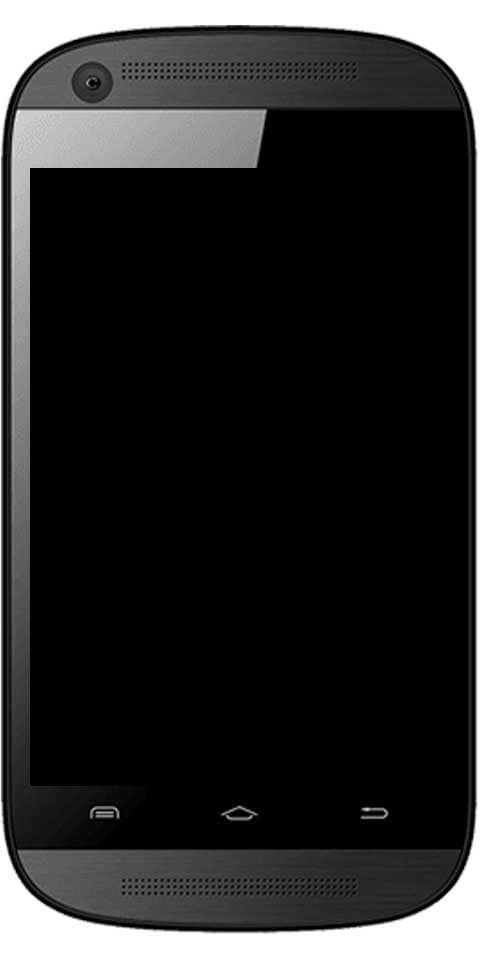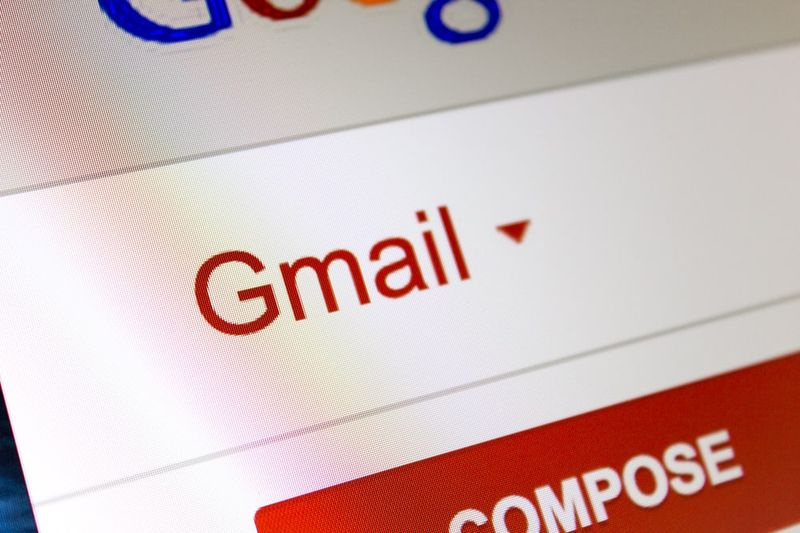Cum să rădăcină Nota 8 Variante Snapdragon cu At & t

Rădăcina este în sfârșit aici pentru variantele din SUA ale Galaxy Note 8 care rulează pe CPU-urile Snapdragon ale Qualcomm. Aceasta include practic AT&T, Verizon, Sprint, T-Mobile, US Cellular și probabil și multe altele. Metoda / exploit-ul rădăcină a fost, de asemenea, numit SamFAIL și provine practic de la membru XDA parte cyborg care a descoperit de fapt exploitul și un alt membru eu2151 care, de asemenea, a testat și a facilitat înrădăcinarea în SUA Nota 8 . În acest articol, vom vorbi despre cum să rădăcină varianta Snapdragon Note 8 cu At & t. Sa incepem!
elimina sim galaxy s6
Rădăcina SamFAIL funcționează în așa fel încât să nu declanșeze pavilionul KNOX de pe dispozitiv. Dar, declanșează verificarea SafetyNet, deci dacă intenționați să folosiți aplicații care necesită trecerea Safety Net. Apoi, cel mai probabil nu va rula pe dispozitivul dvs. înrădăcinat împreună cu SamFAIL.
De asemenea, metoda rădăcină SamFAIL folosește boot.img binar din fabrică, dezvoltatorul spune, de asemenea, că este important să porniți sistemul modificat pe Nota 8. Cu toate acestea, din păcate, utilizarea unui binar din fabrică înseamnă că bateria Note 8 ar încărca mai mult de 80%. Aceasta este, de fapt, o preocupare majoră dacă intenționați să vă rootați Nota 8 prin SamFAIL. Deoarece vă va lăsa împreună cu o baterie de 2640 mAh pe Note 8.
vrăjitorul ares nu a reușit să instaleze addon din zip
De asemenea, SamFAIL nu deblochează bootloader-ul de pe Note 8 și nici SIM nu deblochează telefonul. Vă oferă acces root numai prin instalarea fișierelor de sistem modificate, nimic altceva.
Cum să rădăcină Nota 8 Variante Snapdragon cu At & t
Metoda rădăcină SamFAIL Galaxy Note 8 este practic un proces lung. Asigurați-vă că aveți o cantitate suficientă de baterie pe Note 8 (cel puțin 40%) înainte de a începe acest lucru. De asemenea, veți avea nevoie de un computer cu Windows pentru a putea bloca sau instala fișiere de sistem modificate în Note 8 prin intermediul software-ului Odin.
Instrucțiuni
- Dezarhivați fișierul odin.zip fișierul și rulați sau, de asemenea, deschideți fișierul Odin PrinceComsy.exe din fișierele extrase de pe computer.
- Acum dezarhivați fișierul N8_SamFAIL_System.zip fișierele într-un folder separat de pe computer.
- Porniți Galaxy Note 8 în modul de descărcare:
- Opriți telefonul.
- Țineți apăsat butoanele Power + Volume down + Bixby pentru câteva secunde până când vedeți un ecran de avertizare.
- apăsați pe Creșterea volumului pe ecranul de avertizare pentru a-l accepta și porni în modul Descărcare.
- Când Note 8 este în modul de descărcare, conectați-l la computer împreună cu un cablu USB. Fereastra Odin de pe PC ar trebui să detecteze, de asemenea, telefonul și să afișeze un Adăugat !! mesaj.
- Apăsați pe AP din fereastra Odin și alegeți pre-root system.tar pe care l-ați extras la pasul 2 de mai sus.
- Acum alegeți Groapă fila din Odin (în partea stângă) apăsați pe GROAPĂ și selectați butonul GREATQLTE_USA_SINGLE.pit din fișierele pe care le-ați extras la pasul 2 de mai sus.
- Selectați fila Opțiuni din Odin (în partea stângă), apoi bifați următoarele casete de selectare Repornire automată , Re-partiționare , F. Timp de resetare, și Nand Erase All .
- Apasă pe start pentru a începe să clipească fișierul system.tar modificat și fișierul Pit.
- Când Odin a terminat intermitentul fișierelor, va apărea un EȘUI mesaj pe Odin. Este în regulă.
Mai departe
- Vă puteți deconecta telefonul de la computer. Și apoi închide fereastra Comey Odin.
- Puteți porni Note 8 înapoi în modul Descărcare:
- Țineți apăsat butoanele Power + Volume Down + Bixby împreună pentru o vreme. Apoi, acest lucru vă va ajuta să încărcați modul sau modul de descărcare, oricare dintre ele.
- Din nou, țineți apăsate butoanele Power + Volume Down + Bixby împreună și veți porni și în modul de descărcare. Vă va arăta modul de urgență, totuși, este în regulă.
- Acum dezarhivați fișierul N8_SamFAIL_Firmware.zip fișier pe care voi l-ați descărcat mai sus într-un folder separat de pe computer.
- Rulați sau deschideți fișierul PrinceComsy.exe așa cum ați făcut la pasul 1 de mai sus.
- Conectați-vă și Galaxy Note 8 la computer. Ar trebui să vedeți Adăugat!! mesaj pe fereastra Odin.
- Alegeți fișierele firmware din Odin după cum urmează:
- BL → bl.tar
- AP → ap.tar
- CP → cp.tar
- CSC → alegeți fișierul CSC pe care l-ați descărcat pentru dispozitivul dvs. din linkurile de mai sus.
└ Acest lucru este diferit pentru toate variantele de operator, deci asigurați-vă că descărcați CSC numai pentru operatorul de transport.
Mai mult
- De data asta o vom face NU adăugați un fișier Pit sau, de asemenea, modificați orice sub fila Opțiuni. Doar Repornire automată și F. Reset Time casetele de selectare ar trebui să fie bifate de fapt în Odin.
- Apăsați pe start pentru a începe să clipească fișierele firmware.
- Când ați terminat, Nota 8 va reporni în modul Recuperare. Dacă ați urmat cu atenție instrucțiunile de mai sus, atunci nu ar trebui să vedeți nicio eroare pe ecranul de recuperare și sunteți bine în acest sens reporniți la sistem din meniul de recuperare.
└ Dar, dacă vedeți un Montarea / sistemul nu a reușit (argument nevalid) eroare oriunde pe ecran. Apoi, trebuie să o iei de la capăt de la început. - Când Note 8 pornește, îl puteți configura normal.
- După finalizarea configurării, deschideți aplicația SuperSU din sertarul aplicației. Vă va cere să actualizați de fapt binarul SU. Selectați metoda Normal și apoi lăsați aplicația să-și facă lucrurile. Veți vedea un pop-up pentru a dezactiva KNOX, urmați instrucțiunile acestuia și SU a fost actualizat cu succes și are nevoie și de o repornire.
└ Poate că va trebui să o faceți de 2-3 ori, cu toate acestea, ar trebui să reușească în cele din urmă.
Un ultim pas:
Conform dezvoltatorului, partiția de sistem nu este într-adevăr închisă în timpul instalării din cauza naturii exploatării SamFAIL. Pentru a remedia eventualele probleme cauzate de aceasta, trebuie să adăugați fișierul fsck.ext4 fișier la / tmp / director și rulați-l, de asemenea. Acest lucru se poate face cu ușurință prin intermediul puterilor noastre noi (root) găsite pe dispozitiv. Urmați instrucțiunile de mai jos:
- Doar descărcați fsck.ext4 din secțiunea de descărcări de mai sus și apoi salvați-l într-un folder separat de pe computer.
- Configurați ADB și Fastboot pe computer.
- Activați Depanarea USB pe Nota 8:
- Accesați dispozitivul Setări Despre telefon Informații despre software și atinge de câmpul Build number de șapte ori pentru a permite Opțiuni pentru dezvoltatori .
- Intoarce-te la Setări alege Opțiuni pentru dezvoltatori (mai jos Despre telefon) derulați puțin în jos. Și faceți clic pe comutatorul de depanare USB pentru a-l activa.
- Conectați-vă Nota 8 la computer, este posibil să vedeți un pop-up care vă cere permisiunea de a autoriza depanarea USB, asigurați-vă că permite .
Mai departe
- Deschideți folderul în care ați salvat fsck.ext4 în Pasul 1 de mai sus, apoi deschideți o fereastră de comandă și în acest folder. Pentru a face asta, Shift + Faceți clic dreapta pe orice spațiu alb gol din folder. Și apoi alegeți Deschideți fereastra de comandă aici din meniul contextual, de asemenea.
- În fereastra de comandă, trebuie să emiteți următoarele comenzi:
su
└ Când tastați SU, este posibil să primiți o solicitare pe ecran pentru a permite accesul root. Accepta aceasta.
chmod 755 /tmp/fsck.ext4 mount -o ro,remount /system /tmp/fsck.ext4 -f $(find /dev -name system)
Concluzie
Bine, asta a fost tot oameni buni! Sper să vă placă acest articol și să vi se pară de ajutor. Dă-ne feedback-ul tău despre asta. De asemenea, dacă aveți întrebări și probleme suplimentare legate de acest articol. Apoi anunțați-ne în secțiunea de comentarii de mai jos. Ne vom contacta în curând.
eroare de conexiune cu abur, dar am internet
O zi bună!
Vezi și: Instalați Lineage OS 15.1 pentru Galaxy Grand Prime - Tutorial